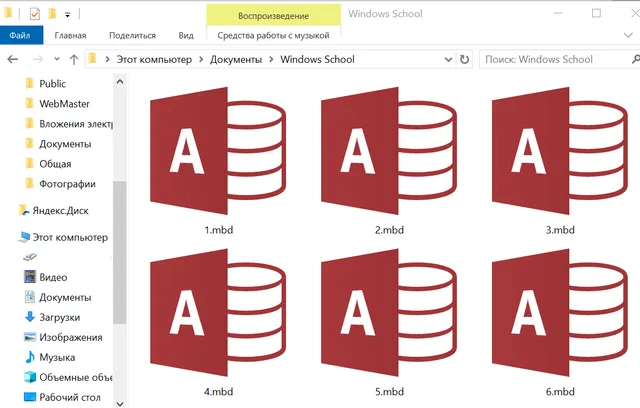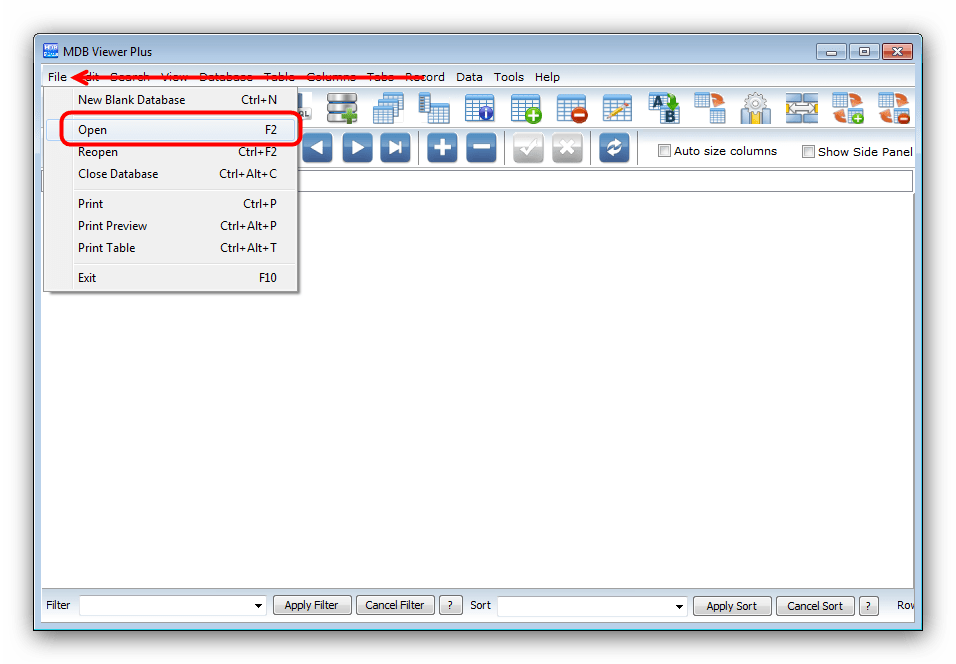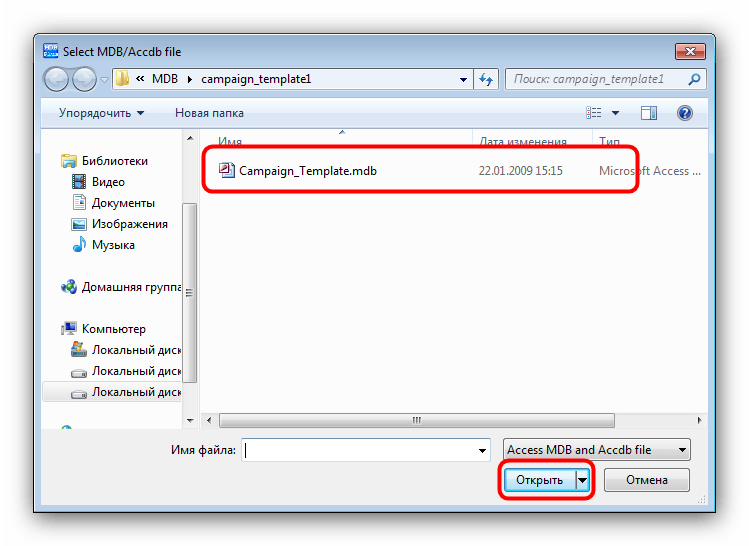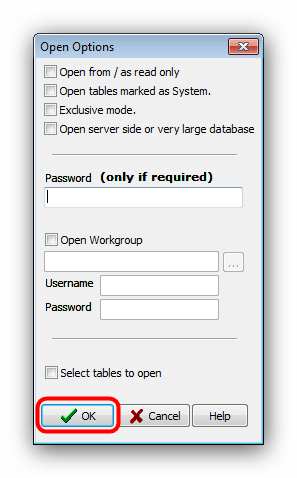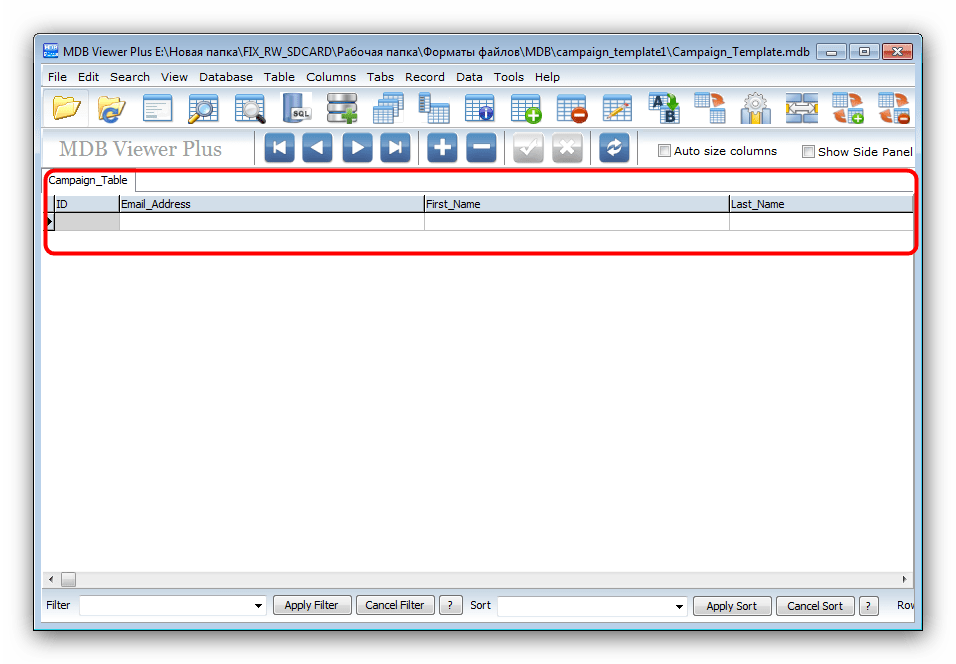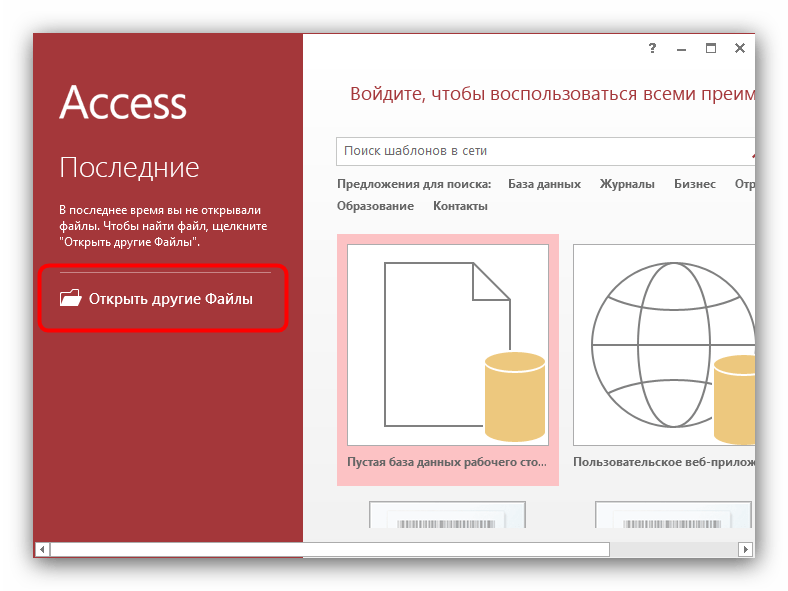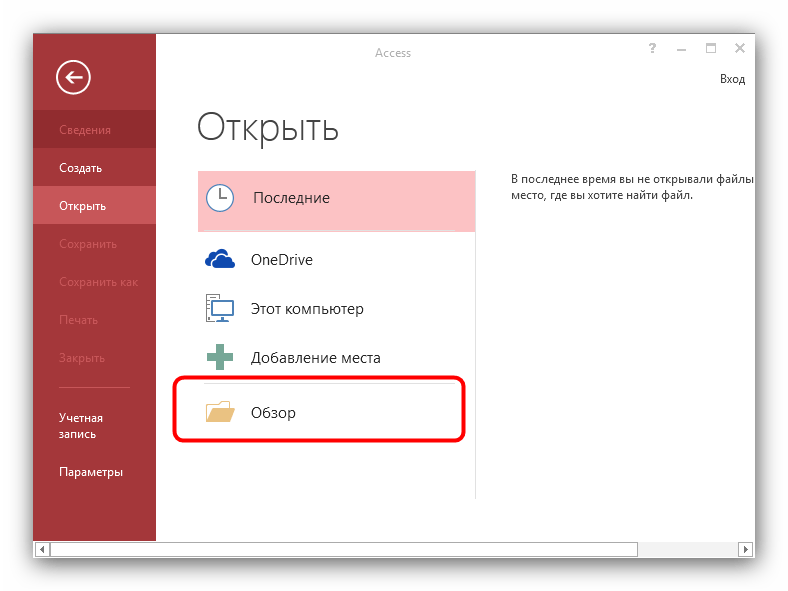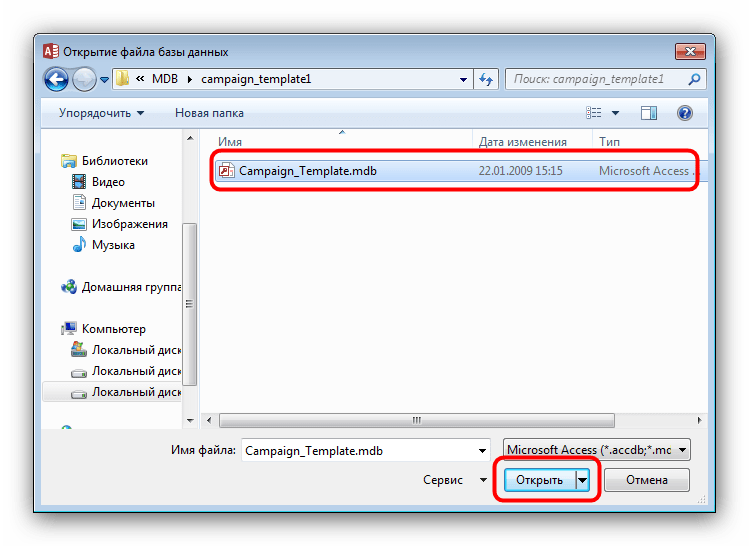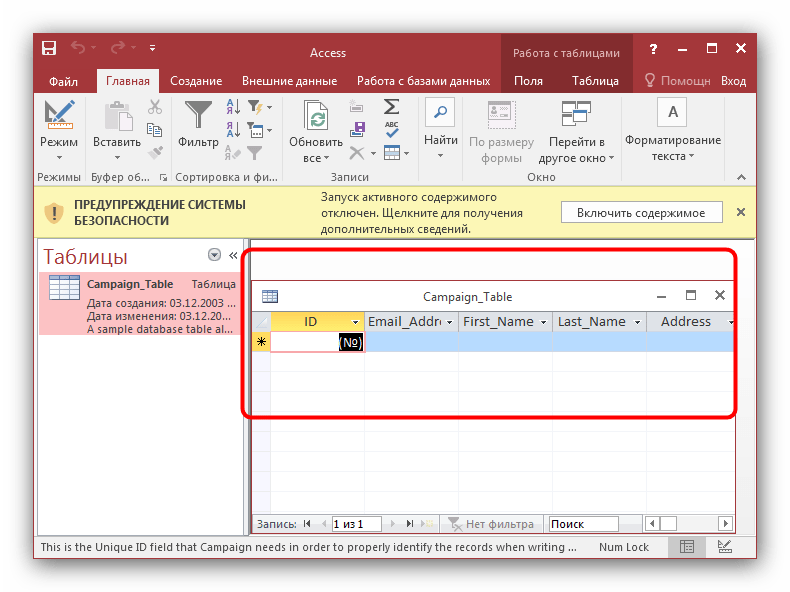Access-это компонент базы данных пакета Microsoft для повышения производительности, который также включает такие приложения, как Word и Excel. Давайте посмотрим, как можно открыть файл MDB без Access.
Рассмотрите возможность покупки доступа
Эта статья предназначена для того, чтобы рассказать вам, как открыть файл MDB без Access. Однако причина, по которой многие люди все еще задают этот вопрос, связана с тем временем, когда Access был продуктом премиум-класса, не включенным в стандартный пакет Microsoft Office.
С тех пор все кардинально изменилось. Люди больше не покупают отдельные версии Office, а подписываются на службу Office 365. Даже самый дешевый уровень сервиса включает настольную версию Access.
Один месяц обслуживания стоит менее десяти долларов, и вы можете получить месячную бесплатную пробную версию с новой учетной записью Microsoft. Поэтому, прежде чем вы начнете свое путешествие по пути открытия файлов MDB без доступа, подумайте о том, чтобы воспользоваться этим очевидным ярлыком.
Импортировать в Excel
Если у вас есть доступ к компьютеру с Microsoft Excel, но нет Access, вы можете открыть файл MDB и просмотреть его содержимое в электронной таблице.
Это не дает вам доступа к файлу в его собственном формате базы данных, но, по крайней мере, вы можете видеть все данные, содержащиеся в нем, и даже экспортировать их как электронную таблицу или текстовый файл с разделителями-запятыми. Если это все, что вам нужно, это быстрый и простой способ узнать, что находится внутри этого файла MDB.
Используйте альтернативу с открытым исходным кодом для доступа
Microsoft Office — не единственная игра в городе, когда речь идет о пакетах для повышения производительности. Существует множество бесплатных и открытых альтернатив стандартному пакету Microsoft.
LibreOffice — хорошее место для начала. Он поставляется с приложением под названием « Base », которое может подключаться к файлам базы данных Microsoft. Это ограничено разными способами. В частности, формы и запросы не работают. Однако вы все равно можете просматривать таблицы с их данными с помощью Base.
Если вы не хотите ничего устанавливать, чтобы открыть файл MDB, вы можете использовать онлайн-программу просмотра, работающую в браузере. Это особенно полезно, если вы хотите использовать общедоступный компьютер или компьютер, на котором у вас нет прав администратора и, следовательно, вы не можете ничего установить.
Одна из таких программ просмотра, которую мы успешно протестировали, — это MDB Opener . Как следует из названия, вы можете загрузить файл MDB или создать ссылку на него, а затем открыть его на веб-странице. Вы не можете редактировать файл каким-либо образом, но можете экспортировать его в формат CSV или Excel и загрузить на локальный диск.
Если ваш файл MDB содержит конфиденциальную информацию, например медицинские записи, дважды подумайте, прежде чем загрузить его в онлайн-службу. Вы можете раскрывать эту информацию небезопасной службе, которая может быть даже незаконной, в зависимости от типа информации.
Используйте стороннюю программу просмотра MDB
Поскольку есть много людей, которым нужно открывать файлы MDB без копии Access, есть также довольно много сторонних приложений для просмотра MDB на выбор. MDB Viewer Plus выделяется из ряда по ряду причин.
Во-первых, это совершенно бесплатно. Во-вторых, вы можете редактировать файлы MDB и файлы ACCDB. Более того, приложение портативное, а это значит, что вам не нужно его устанавливать. Однако это приложение только для Windows, которое полагается на несколько специфичных для баз данных компонентов, встроенных в операционную систему Microsoft.
Используйте текстовый редактор
Скромный текстовый редактор, такой как Блокнот Windows, также можно использовать для открытия файлов MDB при определенных обстоятельствах. Хотя нам самим не повезло, некоторые файлы MDB имеют только текстовое содержимое. Это означает, что текстовый редактор вам что-то покажет .
В файлах MDB, которые мы открывали с помощью Блокнота, большая часть содержимого представляла собой беспорядочный беспорядок. Однако содержащиеся в нем фрагменты простого текста действительно давали подсказки относительно того, какую базу данных содержал файл. Это не рекомендуемый метод, но если ничего не помогает, не повредит.
Преобразуйте его с (чужим) доступом
Нахально, мы собираемся снова предложить использовать Access в статье о том, как не использовать Access. В частности, стоит попросить кого-нибудь, у кого есть доступ, преобразовать файл в другой формат для вас.
Например, если кто-то отправил вам файл MDB по электронной почте, вы можете попросить его повторно отправить его в виде электронной таблицы после преобразования с помощью своей копии приложения. Учитывая, насколько популярен Office 365 в наши дни, обязательно найдется кто-то на расстоянии крика, у которого на компьютере установлен Access, так что хотя бы попробовать стоит.
Все дело в базе (данных)
Доступ больше не скрывается за платным доступом премиум-класса, как это было раньше, но все еще есть много людей, у которых нет доступа (без каламбура) к программному обеспечению. Надеюсь, одно из вышеперечисленных альтернативных решений сработает для вас и перенесет вас в эту древнюю базу данных чудес, которая ранее была закрыта от посторонних глаз.
Файл с расширением MDB представляет собой файл базы данных Microsoft Access, который буквально означает Microsoft Database. Это формат файла базы данных по умолчанию, используемый в MS Access 2003 и более ранних версиях, тогда как в более новых версиях Access используется формат ACCDB.
Файлы MDB содержат запросы к базе данных, таблицы и многое другое, что можно использовать для связи и хранения данных из других файлов, таких как XML и HTML, и приложений, таких как Excel и SharePoint.
Файл LDB иногда виден в той же папке, что и файл MDB. Это файл блокировки доступа, который временно хранится вместе с общей базой данных.
Если ваш файл MDB не имеет ничего общего с Microsoft Access, он может быть файлом базы данных Avid Media, в котором хранится информация о файлах мультимедиа, используемых в проекте редактирования видео Avid.
Хотя они не имеют ничего общего с файлами базы данных Microsoft Access, как описано на этой странице, MDB также является аббревиатурой для multidrop bus, Memory-Mapped Database и Modular Debugger.
Как открыть файл MDB
Файлы MDB можно открыть с помощью Microsoft Access и, возможно, некоторых других программ баз данных. Microsoft Excel будет импортировать файлы MDB, но затем эти данные необходимо будет сохранить в каком-либо другом формате электронной таблицы.
Другим вариантом просмотра, но не редактирования файлов MDB, является использование MDBopener.com. Вам не нужно загружать эту программу, чтобы использовать её, поскольку она работает через ваш веб-браузер. Он даже позволяет вам экспортировать таблицы в CSV или XLS.
RIA-Media Viewer также может открывать, но не редактировать файлы MDB и другие, такие как DBF, PDF и XML.
Вы также можете открывать и редактировать файлы MDB без Microsoft Access, используя бесплатную программу MDB Viewer Plus. Её даже не нужно устанавливать на вашем компьютере.
Для macOS MDB Viewer (это не бесплатно, но есть пробная версия) позволяет просматривать и экспортировать таблицы. Однако, он не поддерживает запросы или формы и не редактирует базы данных.
Некоторые другие программы, которые могут работать с файлами MDB, включают Microsoft Visual Studio, OpenOffice Base, Wolfram Mathematica, Kexi и SAS/STAT Института SAS.
Avid Media Composer использует файлы MDB, созданные этой программой. Поскольку эти файлы базы данных создаются программой автоматически, они также автоматически используются программой. Другими словами, вероятно, нет способа открыть файл MDB из кнопок меню программного обеспечения.
Как конвертировать файл MDB
Если вы используете Microsoft Access 2007 или новее (2016, 2013 или 2010), лучший способ конвертировать файл MDB – сначала открыть его, а затем сохранить файл в другом формате. У Microsoft есть пошаговые инструкции для преобразования базы данных в формат ACCDB.
Хотя MDB конвертер ограничивается преобразованием только первых 20 строк таблицы, он способен конвертировать MDB в CSV, TXT и XML.
Как мы уже упоминали выше, вы можете импортировать файл MDB в Microsoft Excel, а затем сохранить эту информацию в формате электронной таблицы. Другой способ конвертировать MDB в форматы Excel, такие как XLSX и XLS, – это конвертер MDT в XLS WhiteTown.
Вы можете попробовать этот бесплатный инструмент Access To MySQL, если вы хотите конвертировать MDB в MySQL.
Всё ещё не можете открыть файл?
Расширения файлов не обязательно связаны с их форматами. Это означает, что вы, скорее всего, не сможете открыть их с помощью средств для открытия файлов MDB или конвертеров, упомянутых выше.
Например, хотя они могут звучать одинаково, файлы MDB не имеют ничего общего с файлами MBD, которые являются файлами проекта Multimedia Builder. Файлы MBD работают только с программой Multimedia Builder.
Аналогично, файлы MDB имеют мало общего с файлами MD, MDF (образ диска мультимедиа), MDL (модель MathWorks Simulink) или файлы MDMP (мини-дамп Windows). Эти файлы, вероятно, не могут быть открыты в средстве открытия MDB, равно как и файл MDB не может быть открыт в программах, которые работают с этими форматами файлов.
Если вы дважды проверите расширение вашего файла и поймете, что, на самом деле, вы не имеете дело с файлом базы данных Microsoft Access, изучите расширение файла, который вам нужно, чтобы узнать больше о программах, которые могут открывать или конвертировать этот конкретный вид файла.
Input file
Our API uses a *.MDB file as input.
These MDB files are typically created by Microsoft Access up to version 2003.
More recent Microsoft Access versions create ACCDB files, check out our ACCDB converter.
Max file size for web uploads: 50 GB
Register to upload big files via Amazon S3.
Output file
The API will return a ZIP archive of .XLSX files, one for each table in the given database file.
Since Excel has a limit of about one million rows,
it could be that the rows are divided into several files.
Conversion methods
Using our Java tool
Download the
RebaseData client Java tool
.
To convert your database using RebaseData, run the following command:
java -jar client-0.0.5.jar convert --output-format=xlsx database.mdb output-dir/
Using CURL
Replace database.mdb with the path to the database you want to convert.
The file output.zip will contain a Excel file, one for each table in the given database file. If something went wrong, output.zip contains the error message.
curl -F files[]=@database.mdb 'https://www.rebasedata.com/api/v1/convert?outputFormat=xlsx&errorResponse=zip' -o output.zip
How long does it take?
The conversion process takes between 15 seconds and multiple minutes. It depends on the size of the database.
Supported versions of Microsoft Access
- Microsoft Access 1.0 (Jet 1.0)
- Microsoft Access 1.1 (Jet 1.1)
- Microsoft Access 2.0 (Jet 2.0)
- Microsoft Access 2.0 Service Pack (Jet 2.5)
- Microsoft Access 95 (Jet 3.0)
- Microsoft Access 97 (Jet 3.5)
- Microsoft Access 2000/2002/2003 (Jet 4.0)
- More modern versions of Microsoft Access don’t create MDB files, but ACCDB files. See our ACCDB converter.
You can also use your favourite tool
- Read MDB using PHP
- Read MDB using Python
- Read MDB using Ubuntu
Why use RebaseData?
- Strong security.
- Convert online without installing Microsoft Access.
- Works with Windows, Mac and Linux.
- Use an API to convert your databases.
- Professional support.
Terms
- We don’t guarantee for the success or correctness of the conversion
- You are only allowed to convert your own database files
- By using RebaseData, you agree to our general terms
Импорт и Экспорт данных из mdb (Access) в Excel на VBA
Опубликовал Deys в ср, 16/10/2013 — 22:23
Версия для печати
Программные продукты MS Access и MS Excel относятся к одному пакету MS Office, но из-за лицензионных ограничений, не на все рабочие станции может быть установлен Access. Может возникнуть такая ситуация, что сотруднику, который работает только с Excel, потребуются некоторые данные, которые содержатся в базе Access. Как быть? Можно установить копию Access, но т.к. эта надобность может быть разовой или очень редкой, то приобретение лицензии экономически невыгодно. Можно попросить разработчика mdb создать отчет, который бы экспортировался в Excel. А можно, зная структуру таблиц БД Access, написать небольшой макрос (а можно и большой) который бы импортировал данные в книгу Excel и обрабатывал их особым образом. Есть еще один способ, это использовать инструменты Excel — «Импорт внешних данных», но о нем в других статьях. А пока рассмотрим пример на VBA.
Для импорта/экспорта будем использовать библиотеку MS DAO 3.6 Object Library, которая поставляется вместе с VBA. Включите ее в новом проекте. Для этого в редакторе VBA (Alt+F11) откройте Tools — References, найдите в списке «Microsoft DAO 3.6 Object Library» и поставьте галочку.
библиотека MS DAO 3.6 VBA
Например, у нас есть некая база данных комплектующих к ПК, прайс лист проще говоря. Таблица называется «tbl_прайс» и имеет следующую структуру:
ID — поле типа счетчик;
Вид — поле типа «Текст (String)» с длинной 50 символов. Содержит принадлежность к виду комплектующих (Процессор, Материнка, ОЗУ и т.д.);
Производитель — тип текст, длина 50;
Модель — содержит номер и краткие характеристики модели. Поле так же, текст, длина 255;
Количество — поле типа «Числовой», Размер — «Длинное целое». Содержит кол-во комплектующих на складе;
Цена — поле типа «Числовой», Размер — «Действительное». Указывает цену за единицу товара.
Можете создать и наполнить данными базу mdb, а можете взять используемую базу в примерах ниже здесь.
Итак, база есть, например, нам необходимо полностью прочитать таблицу БД («tbl_прайс») и вывести результат на лист Excel. Cоздаем новый модуль и добавляем в него процедуру следующего содержания:
Sub ReadMDB()
‘переменная хранящая результат запроса
Dim tbl As Recordset
‘строка запроса SQL
Dim SQLr As String
‘переменная хранящая ссылку на подключенную БД
Dim dbs As Database
‘подключаемся к mdb
Set dbs = DAO.OpenDatabase(«E:price.mdb»)
‘составляем строку SQL запроса
SQLr = «SELECT * FROM tbl_прайс»
‘отправляем запрос открытой БД
‘результат в виде таблицы сохранен в tbl
Set tbl = dbs.OpenRecordset(SQLr)
‘вставляем результат в лист начиная с ячейки A1
Cells(1, 1).CopyFromRecordset tbl
‘Закрываем временную таблицу
tbl.Close
‘Очищаем память. Если этого не сделать, то таблица
‘так и останется висеть в оперативке.
Set tbl = Nothing
‘Закрываем базу
dbs.Close
Set dbs = Nothing
End Sub
Логика работы этой и всех последующих процедур чтения(записи) данных в БД проста. Сначала мы открываем БД, затем отправляем SQL запрос, получаем результат запроса в виде таблицы, закрываем БД, освобождаем память.
В данном варианте мы использовали метод CopyFromRecordset ячейки листа т.е. вставили результат запроса в лист так как есть, но что делать если результат нужно еще обработать некоторым образом который невозможно описать в запросе!? Ниже код демонстрирует построчное чтение результата запроса в цикле Do While (как работает цикл Do While описано в этой статье):
Sub ReadMDB_построчно()
Dim tbl As Recordset
Dim SQLr As String
Dim dbs As Database
Dim i As Integer
Set dbs = DAO.OpenDatabase(«E:price.mdb»)
SQLr = «SELECT * FROM tbl_прайс»
Set tbl = dbs.OpenRecordset(SQLr)
i = 1
‘выполняем цикл пока не конец tbl
Do While Not tbl.EOF
‘присваиваем каждой ячейке значение из полей таблицы
Cells(i, 1) = tbl.Fields(«ID»)
Cells(i, 2) = tbl.Fields(«Вид»)
Cells(i, 3) = tbl.Fields(«Производитель»)
Cells(i, 4) = tbl.Fields(«Модель»)
Cells(i, 5) = tbl.Fields(«Количество»)
Cells(i, 6) = tbl.Fields(«Цена»)
‘и для примера получим сумму (цена*кол-во)
Cells(i, 7) = tbl.Fields(«Количество») * tbl.Fields(«Цена»)
i = i + 1
tbl.MoveNext ‘переход к следующей записи
Loop
tbl.Close
Set tbl = Nothing
dbs.Close
Set dbs = Nothing
End Sub
Обратите внимание, второй вариант выводит результат на лист заметно медленнее, чем первый! Поэтому рекомендую по возможности использовать первый вариант.
Метод OpenRecordset позволяет только считывать данные из таблиц БД с помощью запросов. Для того чтобы выполнить запросы на изменение, добавление или удаление записей в таблицах используется метод Execute. Смотрим пример, который позволяет добавить запись в таблицу (при соответствующем SQL запросе можно изменить, удалить записи):
Sub ReadMDB_добавить_запись()
Dim tbl As Recordset
Dim SQLr As String
Dim dbs As Database
Dim kol As Long
Set dbs = DAO.OpenDatabase(«E:price.mdb»)
Set tbl = dbs.OpenRecordset(«tbl_прайс»)
‘метод RecordCount позволяет получить кол-во записей
‘Kol хранит ID для новой записи
kol = tbl.RecordCount + 1
SQLr = «INSERT INTO tbl_прайс (ID,Вид,Производитель, Модель,Количество, Цена)» _
& «Values (» & kol & «,’ОЗУ’,’Hyndai’, ‘DDR3’, 123, 600)»
dbs.Execute SQLr
tbl.Close
Set tbl = Nothing
dbs.Close
Set dbs = Nothing
End Sub
В этих примерах показаны основные моменты работы с БД mdb, которые помогут организовать обмен данными между Excel и Access, но эти способы не являются единственно верными и правильными. На этом все. До встреч!
Прикрепленный файл: Чтение mdb на VBA.zip
So, you’re here because you’re trying to open a file with an “.MDB” file extension, but don’t have a copy of Microsoft Access to reveal its mysteries. Just what is this file format and, for that matter, what’s Microsoft Access?
The first question is related to the second, but let’s start with the MDB file itself. The extension is short for Microsoft DataBase and is the format that Microsoft Access used up to 2003. The new format, which has long ago replaced MDB, is called ACCDB. If you have an MDB file, it’s probably from a legacy source.
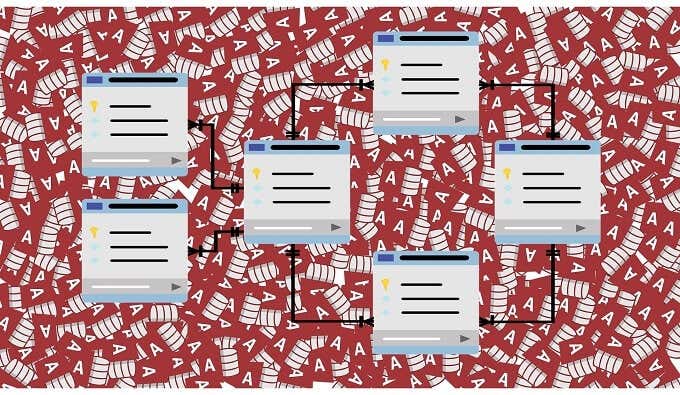
As for Access, it’s the database component of the Microsoft productivity suite, which also includes applications such as Word and Excel. Let’s look at some ways you can open an mdb file without Access.
Consider Buying Access
Yes, this article is meant to tell you how to open an MDB file without Access. However, the reason many people still ask this question stems from a time when Access was a premium product not included with the standard Microsoft Office package.
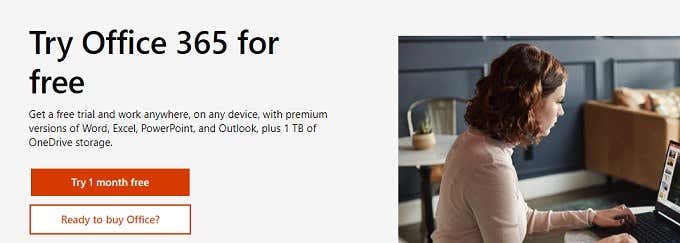
Things have changed drastically since those days. People no longer buy discrete versions of Office, but subscribe to the Office 365 service. Even the cheapest tier of the service includes the desktop version of Access.
It costs less than ten bucks for a single month of service and you can get a one-month free trial with a new Microsoft account. So before you start your journey down the road of Access-free ways to open MDB files, consider taking this obvious shortcut.
Import It With Excel
If you have access to a computer that has Microsoft Excel, but doesn’t have Access, you can open an MDB file and view its contents in a spreadsheet.
This doesn’t give you access to the file in its native database format, but at least you can see all the data contained within it and even export it as a spreadsheet or comma-separated text file. If that’s all you need, this is a quick and easy way to see what’s inside that MDB file.
Use An Open Source Alternative To Access
Microsoft Office isn’t the only game in town when it comes to productivity suites. There are plenty of free and Open Source alternatives to the industry-standard Microsoft package.
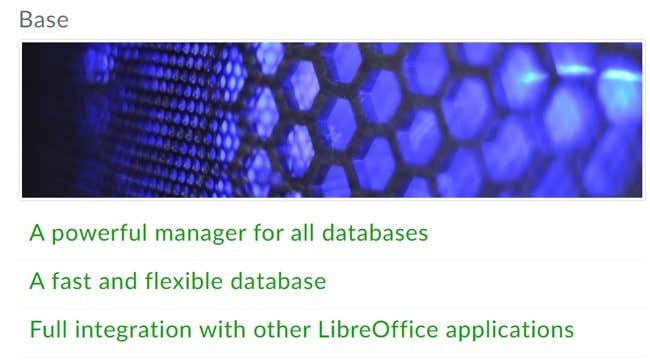
LibreOffice is a good place to start. It comes with an application called “Base” and this can connect to Microsoft Database files. It’s limited in various ways. Specifically, forms and queries don’t work. However you can still view the tables with their data using Base.
Use An Online MDB Opening Service
If you don’t want to install anything in order to open an MDB file, then you can use an online viewer running in a browser. This is particularly useful when you want to use a public computer or one where you don’t have administrator privileges, and therefore can’t install anything.
One such viewer we tested with success is MDB Opener. As the name suggests, you can upload or link to a MDB file and then open it on the web page. You cannot edit the file in any way, but you can export it to CSV or Excel format and download it to the local drive.
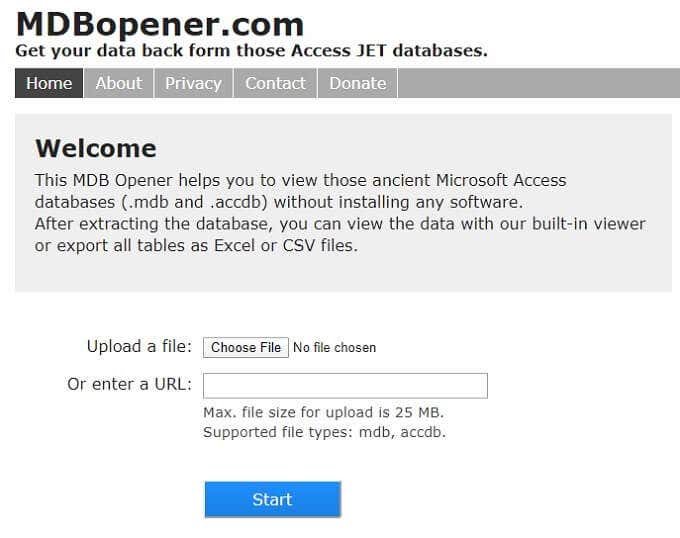
If your MDB file contains sensitive information, such as medical records, think twice about uploading it to an online service. You may be exposing that information to an unsecure service, which could even be illegal, depending on the type of information.
Use a Third-Party MDB Viewer
Since there are plenty of people who need to open MDB files without a copy of Access around, there are also quite a few third-party MDB viewer applications to choose from. MDB Viewer Plus stands out from the pack for a number of reasons.
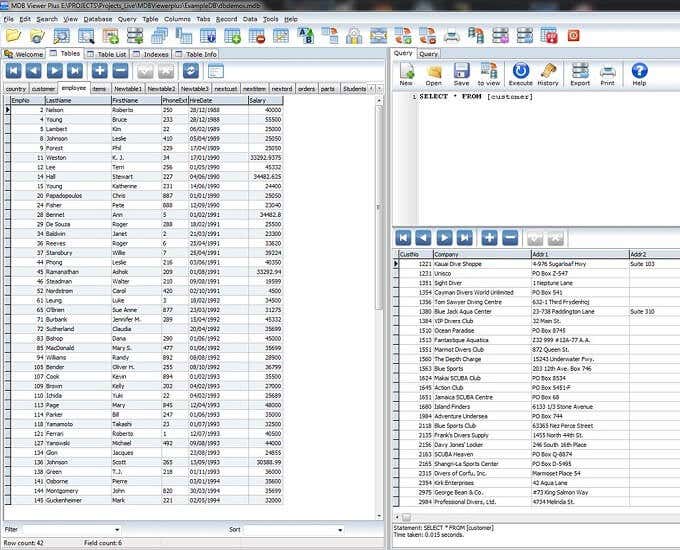
First of all, it’s completely free. Secondly, you can edit MDB files and ACCDB files. Even better, the application is portable, which means you don’t have to install it. However, this is a Windows-only application that does rely on several database-specific components built into Microsoft’s operating system.
Use a Text Editor
The humble text editor, such as Windows Notepad, can also be used to open MDB files under certain circumstances. While we didn’t have any luck ourselves, some MDB files only have plain text content. This means that a text editor will show you something.
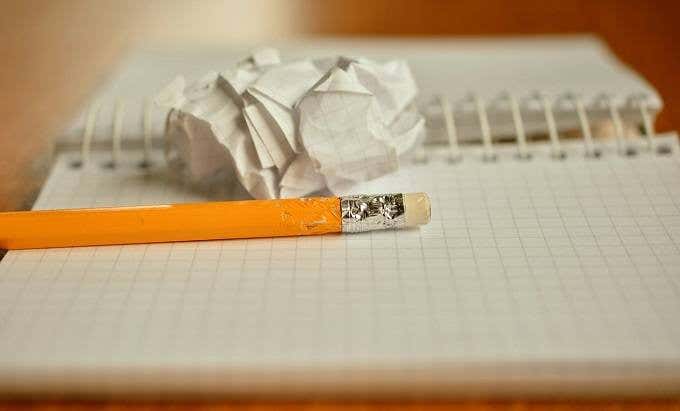
With the MDB files we opened with Notepad, the majority of the content was a garbled mess. However, the snippets of plain text contained within did provide clues as to what sort of database the file contained. It’s not a recommended method, but if nothing else works, it can’t hurt.
Convert It With (Someone Else’s) Access
Cheekily, we’re going to suggest using Access again in an article about not using Access. Specifically, it’s worth asking someone who does have Access to convert the file into a different format for you.
If someone sent you the MDB file via email, for example, you could ask them to resend it as a spreadsheet after converting it with their copy of the application. Given how popular Office 365 is these days, there’s bound to be someone within shouting distance who has Access installed on their computer, so it’s worth a shot at least.
It’s All About That (Data) Base
Access is no longer hidden behind a premium paywall in the way it used to be, but there are still plenty of people who don’t have access (no pun intended) to the software. Hopefully one of the alternative solutions above will work for you and get you into that ancient database of wonders that’s been previously locked away from prying eyes.
Содержание
- Как открыть MDB-файлы
- Способ 1: MDB Viewer Plus
- Способ 2: Microsoft Access
- Заключение
- Вопросы и ответы
Мы уже писали о формате ACCDB, в статье о котором вскользь упомянули файлы MDB. Эти два формата похожи между собой, однако у последнего есть некоторые особенности, и их мы рассмотрим ниже.
Читайте также: Чем открыть файлы формата ACCDB
Документы с расширением MDB представляют собой базы данных, созданные в Microsoft Access старых версий, до 2003 включительно. Этот формат является устаревшим и сейчас заменён на ACCDB, однако старый вариант всё ещё используется во множестве учреждений. Открывать MDB-файлы можно как с помощью Microsoft Access, так и сторонними редакторами баз данных.
Способ 1: MDB Viewer Plus
Небольшая портативная программа, способная работать с множеством форматов баз данных, среди которых есть и MDB.
Внимание! Для полноценного функционирования MDB Viewer Plus в системе должна присутствовать машина Microsoft Access Database Engine!
Скачать MDB Viewer Plus с сайта разработчика
- Запускайте МДБ Вьювер Плюс и задействуйте пункты меню «File» – «Open».
- Используйте «Проводник», чтобы добраться до каталога с базой данных, выделите её и воспользуйтесь кнопкой «Открыть».
- В окне параметров открытия ничего менять не нужно, просто нажмите «ОК» для продолжения работы.
- Содержимое базы данных будет открыто в главном окне MDB Viewer Plus.
МДБ Вьювер Плюс представляет собой хорошее и, что немаловажно, бесплатное решение, но в программе отсутствует русский язык. Недостатком для некоторых пользователей может оказаться и необходимость дополнительной установки Microsoft Access Database Engine.
Способ 2: Microsoft Access
Поскольку формат MDB долгое время был основным для СУБД от Майкрософт, логичным будет использовать для открытия именно Аксесс. Устаревший формат базы данных обратно совместим с новейшими версиями программы, потому откроется без проблем.
Скачать Microsoft Access
- Запустите программу и выберите пункт главного меню «Открыть другие файлы».
- Затем нажимайте «Обзор».
- Откроется диалоговое окно «Проводника», в котором доберитесь до директории с MDB-файлом, выделите документ и воспользуйтесь кнопкой «Открыть».
- База данных будет открыта в основном окне Microsoft Access. Для просмотра содержимого отдельной категории просто кликните по ней левой кнопкой мыши.
Легко и просто, однако весь офисный пакет Microsoft является платным решением, а непосредственно Access ещё и входит в его расширенную редакцию, которая стоит несколько дороже.
Читайте также: Как установить Microsoft Office
Заключение
Напоследок хотим отметить: работать с форматом MDB могут те же программы, что и с ACCDB, о котором мы упомянули в начале статьи.
Еще статьи по данной теме: